כיצד לבדוק את הסוללה במחשב נייד
מחשבים ניידים, למרות שהם משמשים לעתים קרובות נייחים, שייכים לטכנולוגיה ניידת, ואם אנחנו מדברים על ניידות, אז זה בהכרח מרמז על נוכחות של בעיות בזמן ההפעלה של המכשיר ללא טעינה. למרבה הצער, הטכנולוגיה בימינו עדיין לא הרחיקה לכת ויצרה סוללות ניידות המסוגלות לתמוך בפעולה אוטונומית של מחשב נייד למשך מספר ימים ושבועות, וסוללות מודרניות יכולות לספק רק כמה שעות של עבודה אינטנסיבית ללא טעינה (וגם אז כאשר המשאב עדיין לא טעון במלואו). מאמר זה ידבר על איך לגלות עד כמה סוללת המחשב הנייד שחוקה, כמו גם דרכים לבדוק את הביצועים שלה.
תוכן המאמר
איך בודקים סוללה למחשב נייד?

אם משתמש מבחין בבעיות בטעינת מחשב נייד, זה לא תמיד אומר שהבעיה היא בסוללה. במקרה זה, הבעיות עשויות להיראות כך:
- הסוללה לא נטענת (נראה שהמכשיר לא "רואה" את המטען המחובר אליו)
- הסוללה נגמרת מהר מדי
- המחשב הנייד אינו מסוגל לפעול אוטונומית (עובד רק כשהוא מחובר לרשת החשמל)
אם אתם נתקלים בבעיות בטעינה בכלל, כדאי קודם כל לשלול את הסיבות הטריוויאליות ביותר ולבדוק את המתח באספקת החשמל ואת תקינות הכבל.
עֵצָה! אם יש לכם מטען מתאים ממחשב נייד אחר, תוכלו לנסות לחבר אותו ולברר האם הבעיה נעוצה באספקת החשמל.
הגורם לתקלה עשוי להיות גם תקלות במנהלי ההתקן. כידוע, כל חומרת מחשב נשלטת באמצעות תוכנה מיוחדת, ואם מתרחשות בעיות בהפעלתה, הדבר משפיע גם על פעולת החלק עצמו. בעיות חשמל יכולות לנבוע גם בפגיעה במחברים ובתקעים של המטען, או בכניסה שלו במחשב הנייד. בנוסף, עם הזמן, עלול להופיע חמצון במגעי הסוללה, מה שמפריע לתפקוד התקין של המכשיר. קצר חשמלי ברשת יכול גם להוביל לכשל בסוללה.
התייחסות! סוללה "רגילה" במחשב נייד מודרני יכולה לעמוד בממוצע בכ-800 מחזורי טעינה. מומחים ממליצים להחליף אלמנט זה לפחות פעם בשנתיים.
משתמשים רבים שמשתמשים לעתים קרובות במחשב נייד כמחשב פשוט מסירים ממנו את הסוללה כדי לא להשתמש בה לשווא. זה עוזר להגן עליו מפני בלאי מוקדם. בנוסף, שימוש במצב חיסכון באנרגיה וביצוע מחזור טעינה-פריקה מלא עוזרים.
לא משנה מה אופי הבעיה, רוב המשתמשים, כאשר הם מתמודדים איתם, מעדיפים להפקיד את העניין בידי מומחים ולקחת מיד את המחשב הנייד למרכז שירות, עם זאת, במקרים מסוימים, ייתכן שניתן יהיה לתקן בעיות בפעולה בעצמם , והליך שבוצע כהלכה יכול לעזור בבדיקת סוללה זו.
איך בודקים את הסוללה לבלאי?

יש כמות גדולה של תוכנות מיוחדות זמינות לבדיקת סוללת מחשב נייד.רוב התוכנות הללו הן חינמיות וזמינות באופן חופשי באינטרנט. בין כלי השירות הפופולריים ביותר הם:
- BatteryCare
- אוכל סוללות
- מייעל סוללות
באמצעות תוכנית BatteryCare, המשתמש יוכל להפעיל אבחון של מצב הסוללה ולנטר אותה באופן קבוע. התוכנית קלת משקל, קלה לשימוש ולמעשה אינה משפיעה על פעולת מערכת ההפעלה. באמצעות כלי השירות הזה, אתה יכול לראות לא רק את אחוז שחיקת הסוללה במהלך שימוש כללי, אלא גם לראות את מספר מחזורי הטעינה המלאים שבוצעו, כמו גם מידע על תאריך הכיול שלה. בנוסף, התוכנית תיתן למשתמש מספר טיפים להפחתת צריכת החשמל של המחשב הנייד.
כיצד לבדוק את הביצועים של הסוללה?

באמצעות Battery Eater שהורדו מהמקור הרשמי, המשתמש יוכל גם לבדוק את מצב הסוללה ולגלות את האינדיקטור האמיתי לקיבולת שלה שנקבע על ידי היצרן. תוכנית זו תהיה שימושית עבור אלה שרוכשים מכשיר משומש, מכיוון שהיא תעזור לחזות את חיי השירות הנותרים של מקור הכוח תוך מספר דקות בלבד.
לגבי אופטימיזציית הסוללות, בעזרתו תוכלו לא רק לבדוק, אלא גם לייעל את פעולתו של מקור כוח אוטונומי. לאחר ביצוע אבחון פשוט, כלי השירות יציע לייעל כמה הגדרות צריכת חשמל כדי להאריך את חיי הסוללה. אם ההגדרות החדשות אינן מתאימות למשתמש מסיבה כלשהי, הוא תמיד יכול לחזור לקודמות, שכן כל הפעולות והשינויים נרשמים בפרופיל המשתמש של האפליקציה. כמו שתי התוכניות הקודמות, אחת מהן די קלה לשימוש.
אם המשתמש הוא מתנגד נלהב להתקנת תוכנת צד שלישי, אז יש גם דרך לבדוק את פונקציונליות הסוללה דרך שורת הפקודה. כדי ליישם אותו, עליך לבצע את אלגוריתם הפעולות הבא:
- הפעל את שורת הפקודה (ב-Windows 7 היא זמינה בתפריט התחל, וב-Windows 8 - על ידי לחיצה על מקשי Win + r והזנת פקודת cmd)
- הזן את הפקודה הבאה (ללא מרכאות): "powercfg energy"
- הקש על מקש אנטר
- המתן עד שהמערכת תפיק דוח (בדרך כלל לוקח לא יותר מדקה)
- לאחר שהנתיב בו ימוקם הדוח מוצג על המסך, עבור לתיקיה שצוינה והעתק את הדוח המוגמר לשולחן העבודה שלך.
- בקובץ שנפתח משולחן העבודה, מצא את השורות "קיבולת מחושבת" ו"טעינה מלאה אחרונה".
בהתבסס על שני פרמטרים אלו, אנו יכולים להסיק מסקנות לגבי הבלאי והביצועים של הסוללה. הקיבולת המחושבת היא ערך הקיבולת ה"בסיסית" שנקבעה על ידי היצרן. ככל שהאינדיקטור של הטעינה המלאה האחרונה שונה ממנו, כך המצב עם הסוללה גרוע יותר, ככלל. על מנת לשקף את רמת הבלאי הנוכחית, יש צורך להחסיר את הערך של הטעינה המלאה האחרונה ממחוון הקיבולת המחושב, ולאחר מכן לחלק את המספר המתקבל במחוון הקיבולת המחושבת. התוצאה המתקבלת (ככלל, היא פחות מאחד) מוכפלת במאה - זה יהיה אחוז הבלאי.
איך בודקים עם מולטימטר?
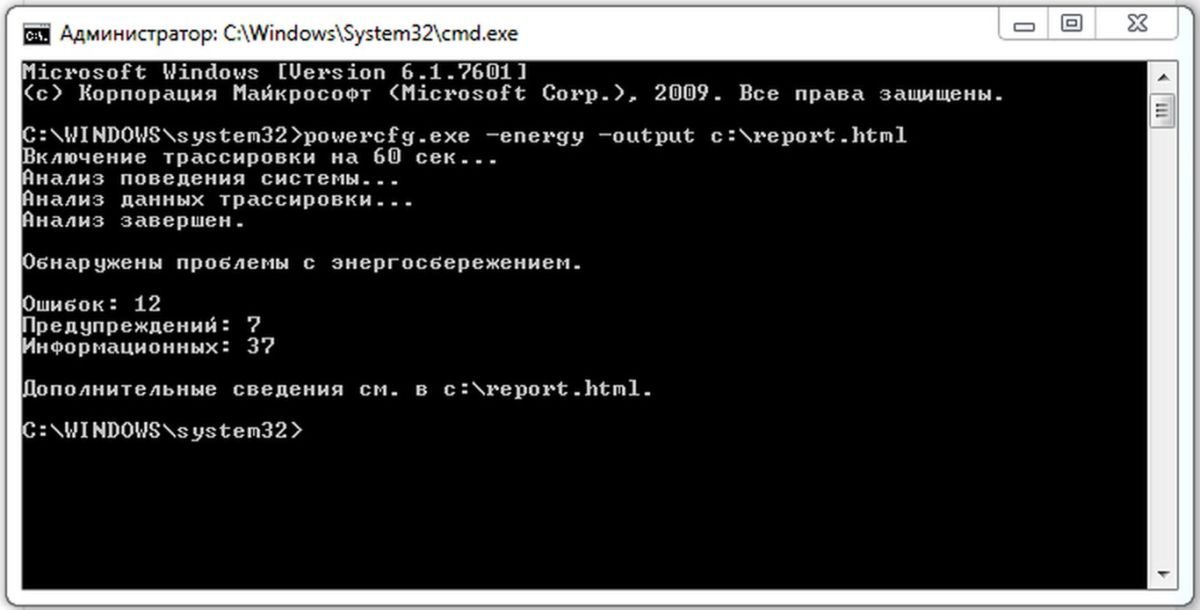
אם למשתמש יש רמת ידע מספקת בתחום האלקטרוניקה, בדיקת סוללת המחשב הנייד באמצעות מודד לא תקשה עליו. אלגוריתם הפעולות עבור סוג זה של בדיקה הוא כדלקמן:
- כבה את המחשב הנייד והסר את הסוללה (ייתכן שיידרש כרטיס פלסטיק או סכין)
- הגדר את המולטימטר למצב DC
- בדוק את המתח במעגל אחד אחד
- פרמטר המתח חייב להיות שווה למספר תאי הסוללה כפול 3.7
במקרה זה, בלאי מצוין על ידי ערך נמוך יותר של פרמטר המתח.
התייחסות! אם למשתמש אין את הכישורים הטכניים הדרושים וניסיון בעבודה איתו, לא מומלץ לו להסיר את הסוללה בעצמו, ועדיף לפנות לשיטות התוכנה שתוארו לעיל או להיעזר במומחים.
למרבה הצער, כלי מערכת ההפעלה הסטנדרטיים של Windows מודיעים לך על בעיות סוללה רק כאשר החלפתן הופכת דחופה. על מנת להבטיח שהעבודה על מחשב נייד תמיד תהיה נוחה וללא בעיות בפריקה מהירה, מומלץ לעקוב אחר מצב הסוללה באמצעות האמור לעיל ותוכנות מיוחדות נוספות.
ברוב המקרים, התרוקנות מהירה של הסוללה נראית לעין גם ללא כלי עזר של צד שלישי, ואם המשתמש שם לב לכך במכשיר שלו, זה אומר שהגיע הזמן שיחשוב על החלפת הסוללה בחדשה.





